Hitta människor och dela din plats med Hitta mitt – Apple -stöd, hur du delar din plats med en iPhone
Hur man delar din plats med en iPhone
För närvarande har alla iPhone 14 -modeller förmågan att både meddelande med räddningstjänster och dela din plats när du är utanför cellulära täckningsområden. Det betyder att du kan skicka din plats via hitta min app även när du är utanför nätet. Du kan läsa mer om begränsningarna och andra faktorer i Apples pressmeddelande.
Hitta människor och dela din plats med hitta min
Lär dig hur man använder hitta min app för att dela din plats med vänner och familjemedlemmar. Du kan till och med ställa in platsbaserade aviseringar, så att du vet om någon lämnade en plats eller bara kom hem.
![]()

Hitta min app kombinerar hitta min iPhone och hitta mina vänner till en enda app. .

Dela din plats
När min plats är påslagen kan du dela din plats med vänner, familj och kontakter från din iPhone, iPad eller iPod Touch med Hitta min. Du kan också dela din plats i Find People -appen på WatchoS 6 eller senare med Apple Watch -modeller som har GPS och Cellular och är parade med din iPhone. Om du redan ställer in familjeddelning och använder platsdelning visas dina familjemedlemmar automatiskt i Hitta min. Du kan också dela din plats i meddelanden
Dela med människor
- Öppna hitta min app och välj fliken People.
-
 .
. 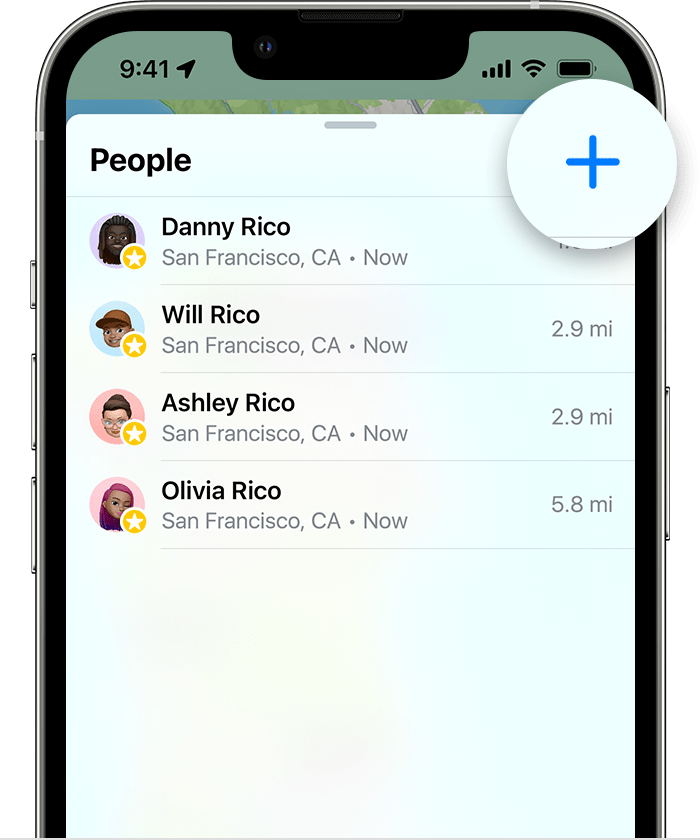
- Välj Dela min plats.
- Ange namnet eller telefonnumret på den person som du vill dela din plats med.
- Välj Skicka.
- Välj att dela din plats i en timme, till slutet av dagen, eller dela på obestämd tid.
När du delar din plats med någon har de möjlighet att dela sin plats tillbaka.
Namnge din plats
Om du vill kan du namnge de platser som du ofta besöker:
- Öppna hitta min app och välj sedan fliken Me.
- Bläddra ner och knacka på platsen.
- Välj hem, arbete, skola, gym, ingen, eller tryck på anpassad etikett för att skapa ditt eget namn.
Ändra din delningsenhet
. Välj fliken Me och välj sedan använd den här [enheten] som min plats.
Dela din ETA
Dela din plats via satellit
På iPhone 14 eller iPhone 14 Pro med iOS 16.1 eller senare kan du också dela din plats via satellit när du är någonstans utan cellulär och Wi-Fi-täckning. För att dela din plats via satellit med någon måste du redan dela din plats med den personen i Hitta min innan du är utanför Cellular och Wi-Fi-täckning.
Du kan uppdatera din plats via satellit var 15: e minut.

Följ en väns delade plats
Om någon delar sin plats med dig eller om du begär deras plats och de går med på att dela den kan du sedan följa deras plats.
Be att följa någons plats
. Följ sedan dessa steg:
- Öppna hitta min app och välj fliken People.
- Välj den person du delade din plats med.
- Rulla ner och välj Be att följa platsen.
Svara på en begäran om delning
När någon delar sin plats med dig kan du välja att dela din plats tillbaka:
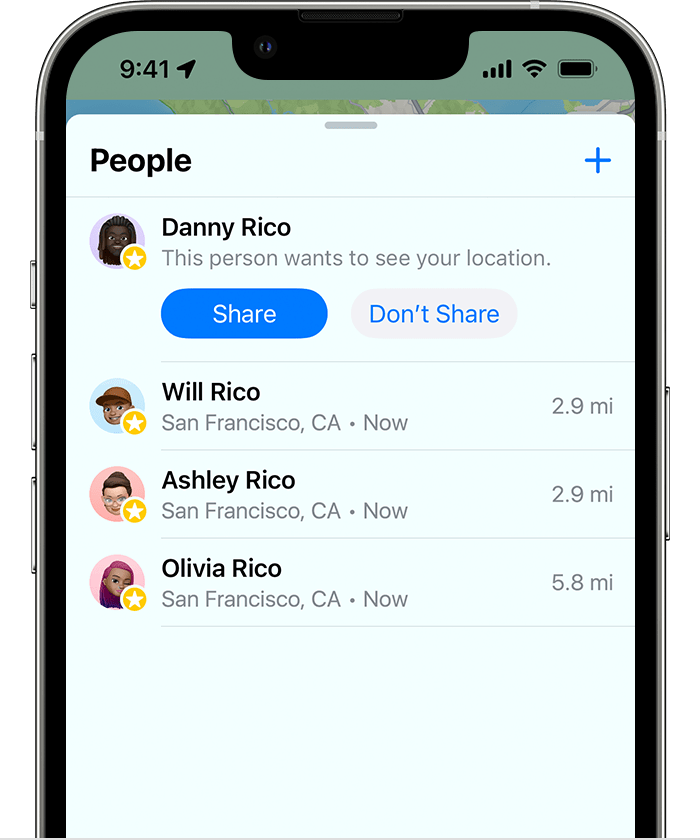
- Öppna hitta min app och välj fliken People.
- Under namnet på personen som skickade dig sin plats, välj dela för att låta dem följa din plats.
- .

Dela platsbaserade aviseringar
Från iOS 14 och MacOS Big Sur kan du ställa in återkommande platsbaserade aviseringar. Detta låter dig veta om någon har kommit till eller lämnat en plats, eller inte är på en viss plats under ett visst tidsfönster.
Få meddelad när en vän anländer till, lämnar eller inte är på en plats
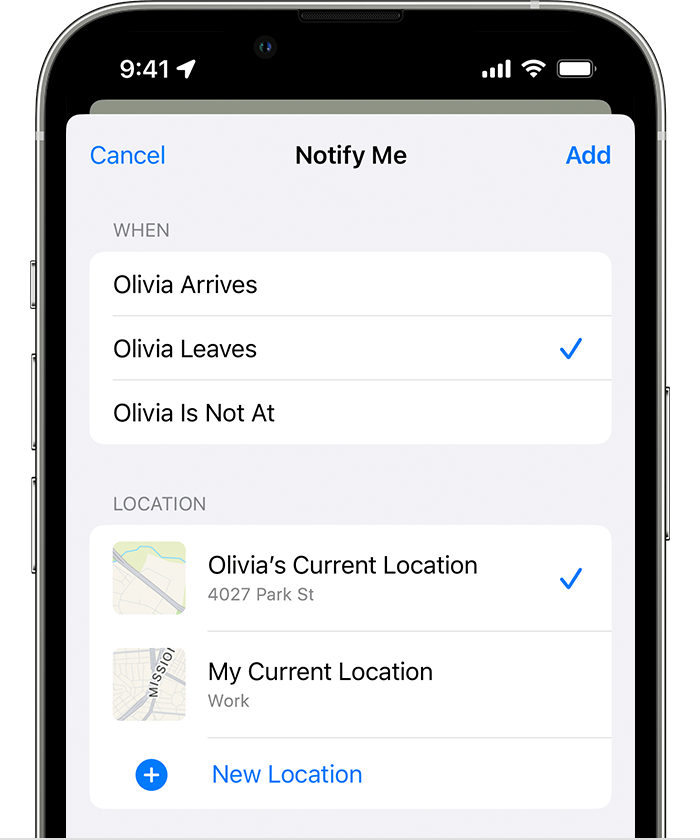
- Öppna hitta min app och välj fliken People.
- Välj den person du vill dela mediseringar med.
- .
- Tryck på att meddela mig för att få meddelandet om en väns platsändring.* Tryck på meddela vän för att meddela en vän om din platsändring.
- Under när, välj anländer, lämnar eller inte är på. Om du delar din platsändring, välj att jag anländer eller jag lämnar.
- Knacka på för att välja din nuvarande plats under platsen för att välja en annan plats för att välja en annan plats.
- Under frekvens väljer du bara en gång eller varje gång.
* Din vän kommer att meddelas när du ställer in en platsbaserad anmälan. För återkommande platsbaserade aviseringar måste din vän acceptera inbjudan.

Hitta en vän
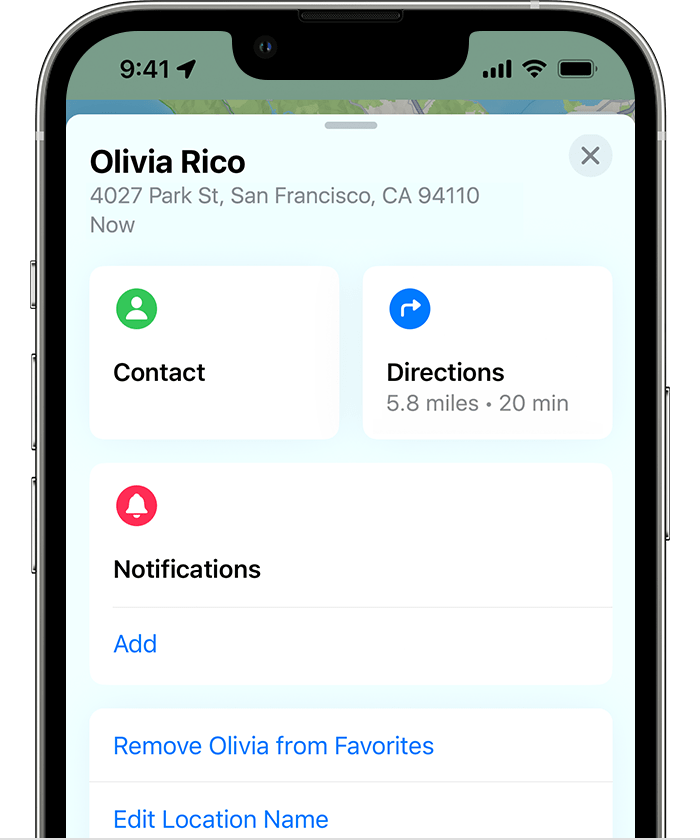
- Öppna hitta min app och välj fliken People.
- Under människor väljer du namnet på din vän som delar sin plats med dig.
- .
Om din plats visas under din väns namn följer du dem inte. Om du inte ser någon plats som hittas kan den personen inte vara belägen.
Andra saker du kan göra
När du öppnar hitta min app väljer du fliken People och väljer sedan namnet på en person. Du kan:
- Se den personens kontaktkort.
- Välj vägbeskrivningar för att navigera till personens plats i kartor.
- Välj aviseringar för att se när en persons plats ändras eller för att meddela människor att din plats har förändrats.
- Lägg till personen till favoriter eller ta bort dem. Medlemmar i familjens delning kan inte tas bort från favoriter.
- Välj Redigera platsnamn för att märka deras plats.

Sluta dela din plats
Följ dessa steg för att sluta dela din plats med alla. Du kan också sluta dela med en specifik person eller stänga av tillåt vänförfrågningar.
- .
- Välj fliken Me.
- Stäng av dela min plats.
Sluta dela med en person
- .
- .
- Rulla ner och välj Sluta dela min plats.
Stäng av tillåt vänförfrågningar
- Öppna hitta min app.
- Välj fliken Me.
- Stäng av tillåt vänförfrågningar.
Om du tar bort hitta min app är din plats fortfarande delad. Människor som du tidigare har delat din plats kan fortfarande se din plats. Om du vill sluta dela din plats, installera om hitta min app och följ stegen för att sluta dela din plats.

Dela din plats i appen Meddelanden
- .
- Välj namnet på personen eller gruppen högst upp i konversationen.
- Välj Skicka min nuvarande plats. Din mottagare kommer att se din plats på kartan. Eller välj dela min plats, välj sedan den tid du vill dela din plats för.

Om du har iOS 12 eller tidigare, eller macOS Mojave eller tidigare
Hitta min app kombinerar hitta min iPhone och hitta mina vänner till en enda app som ingår i iOS 13, iPados och macOS Catalina eller senare. Här är vad du ska göra om du har iOS 12 eller tidigare, macOS Mojave eller tidigare, eller Watchos 5 eller tidigare:
- Ställ in hitta min iPhone på dina enheter.
- För att hitta din enhet, använd iCloud.com.
- Se hur du delar din plats med din familj.
Hur man delar din plats med en iPhone
Använd meddelanden, kartor, familjens delning och mer för att låta folk veta var du är.
Mån, 16 jan, 2023, 16:30 · 8 min läst
. iPhone -användare kan dela sin nuvarande plats med hjälp av meddelanden, Apple Maps, Google Maps och Apples hitta min app. Medan Apple gör det lättast att dela platser med andra iPhone -användare, finns det ett antal sätt att skicka din position till någon som också använder en Android -enhet. Vi täckte fyra olika metoder i stegen nedan, tillsammans med ett sätt att dela från din Mac och hur du slutar dela din plats när du behöver.
Hur man delar din plats med meddelanden
Detta kan vara den enklaste metoden, eftersom du antagligen redan smsar den person som du vill dela din plats. Följ dessa steg för att skicka någon exakt var du är:
1. Öppna en konversation i meddelanden och tryck på mottagarens namn/bild högst upp på skärmen.
2. Tryck på Skicka min nuvarande plats.
. .
